CAD給插入的表格更改文字樣式的方法
在CAD中插入的Excel表格的文字默認會延續Excel的設置,而CAD的文字樣式管理器對這些文字的字體設置無效。那么,如果想要在這種情況下修改字體樣式,我們還可以怎么做呢?下面小編就這一問題給大家分享兩種解決方案,需要的朋友可以選擇適合自己的一種!
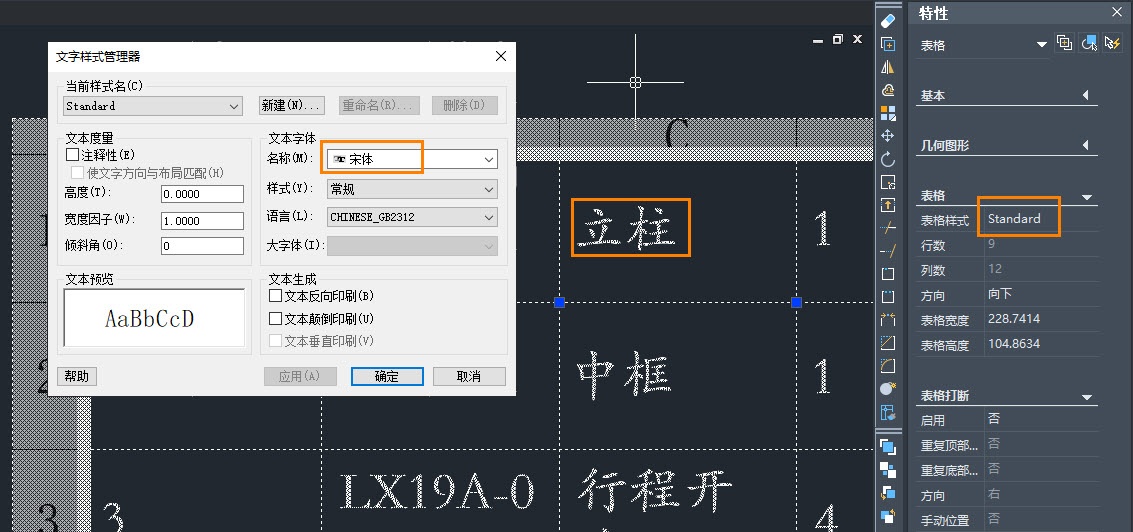
方案一:
1.選中需要修改的表格,鼠標右鍵點擊表格,然后選擇【鎖定-解鎖】,將表格內容解鎖。
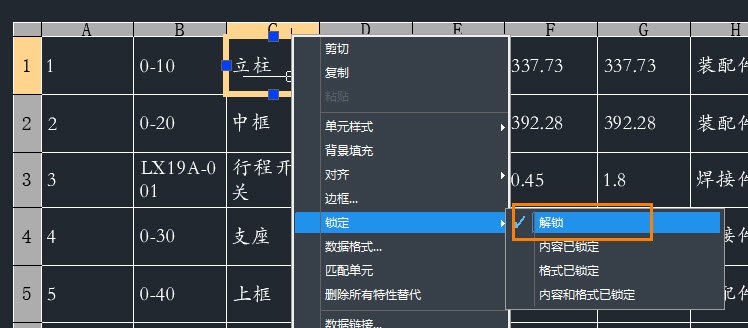
2.雙擊表格,進入文字編輯模式,選擇需要修改的文字。然后,鼠標右鍵點擊文字,選擇【刪除格式-刪除所有格式】。這個操作將清除文字的格式,使文字的字體與文字樣式設置一致。
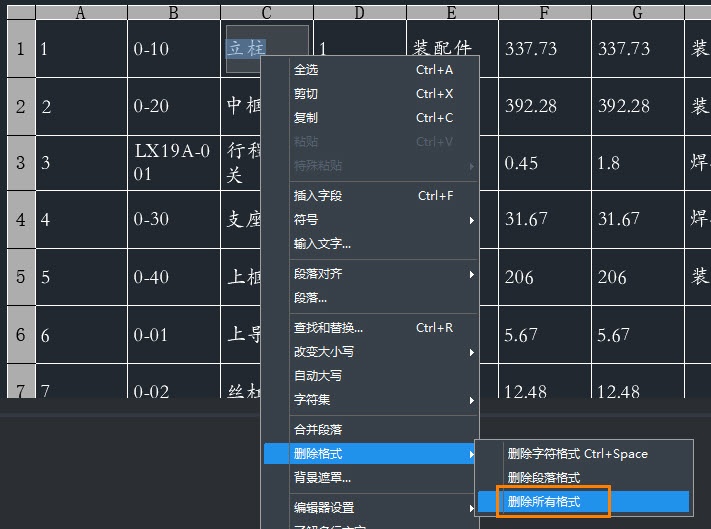
方案二:
1.點擊菜單中的【修改】,然后選擇【分解】(或者使用命令【EXPLODE】),選擇需要修改的表格進行分解。這將使表格中的文字轉化為CAD中的基本元素。
2.接著,點擊菜單中的【擴展工具】,然后選擇【文本工具】,再選擇【多行轉單】(或者使用命令【MTEXP】)。這個操作將表格分解后的多行文字轉換為單行文字。
3.選擇單行文字,然后按鍵盤上的【Ctrl+1】,以打開特性欄。在特性欄中,我們就可以指定需要的字體樣式名,完成字體的修改。
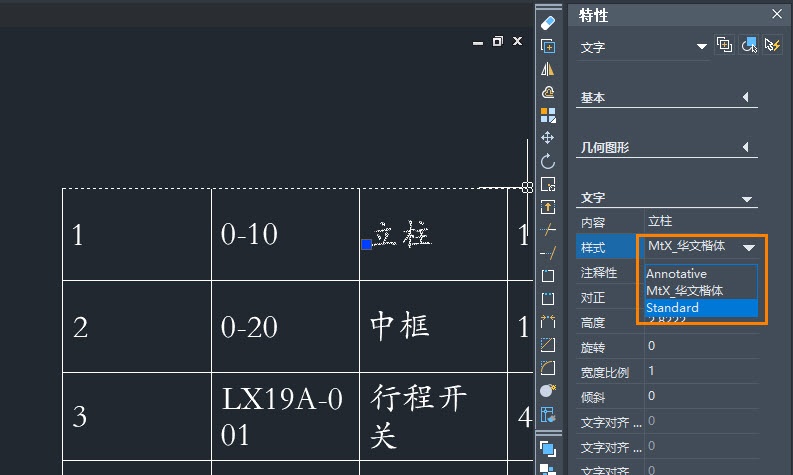
以上就是在CAD給插入的表格更改文字樣式的全部分享了,你學會了嗎?喜歡的話歡迎關注中望CAD官網,我們將持續更新豐富優質的CAD教程內容噢!歡迎您的到訪!
推薦閱讀:CAD軟件
推薦閱讀:國產CAD
·中望CAx一體化技術研討會:助力四川工業,加速數字化轉型2024-09-20
·中望與江蘇省院達成戰略合作:以國產化方案助力建筑設計行業數字化升級2024-09-20
·中望在寧波舉辦CAx一體化技術研討會,助推浙江工業可持續創新2024-08-23
·聚焦區域發展獨特性,中望CAx一體化技術為貴州智能制造提供新動力2024-08-23
·ZWorld2024中望全球生態大會即將啟幕,誠邀您共襄盛舉2024-08-21
·定檔6.27!中望2024年度產品發布會將在廣州舉行,誠邀預約觀看直播2024-06-17
·中望軟件“出海”20年:代表中國工軟征戰世界2024-04-30
·2024中望教育渠道合作伙伴大會成功舉辦,開啟工軟人才培養新征程2024-03-29
·玩趣3D:如何應用中望3D,快速設計基站天線傳動螺桿?2022-02-10
·趣玩3D:使用中望3D設計車頂帳篷,為戶外休閑增添新裝備2021-11-25
·現代與歷史的碰撞:阿根廷學生應用中望3D,技術重現達·芬奇“飛碟”坦克原型2021-09-26
·我的珠寶人生:西班牙設計師用中望3D設計華美珠寶2021-09-26
·9個小妙招,切換至中望CAD竟可以如此順暢快速 2021-09-06
·原來插頭是這樣設計的,看完你學會了嗎?2021-09-06
·玩趣3D:如何巧用中望3D 2022新功能,設計專屬相機?2021-08-10
·如何使用中望3D 2022的CAM方案加工塑膠模具2021-06-24
·在CAD中如何將鼠標右鍵設為確認鍵?2024-02-29
·CAD中選定的線條是實線2017-07-18
·CAD中使用多行文字標尺的技巧2017-12-20
·CAD怎么對齊圖形而端點不連接2019-01-15
·CAD中繪制兩扇推拉窗戶平面簡圖2018-09-19
·在CAD中如何打開計時單擊鼠標右鍵?2020-03-20
·CAD縮放圖形時不想縮放標注怎么辦?2020-05-19
·CAD葫蘆怎么繪制2020-02-17














